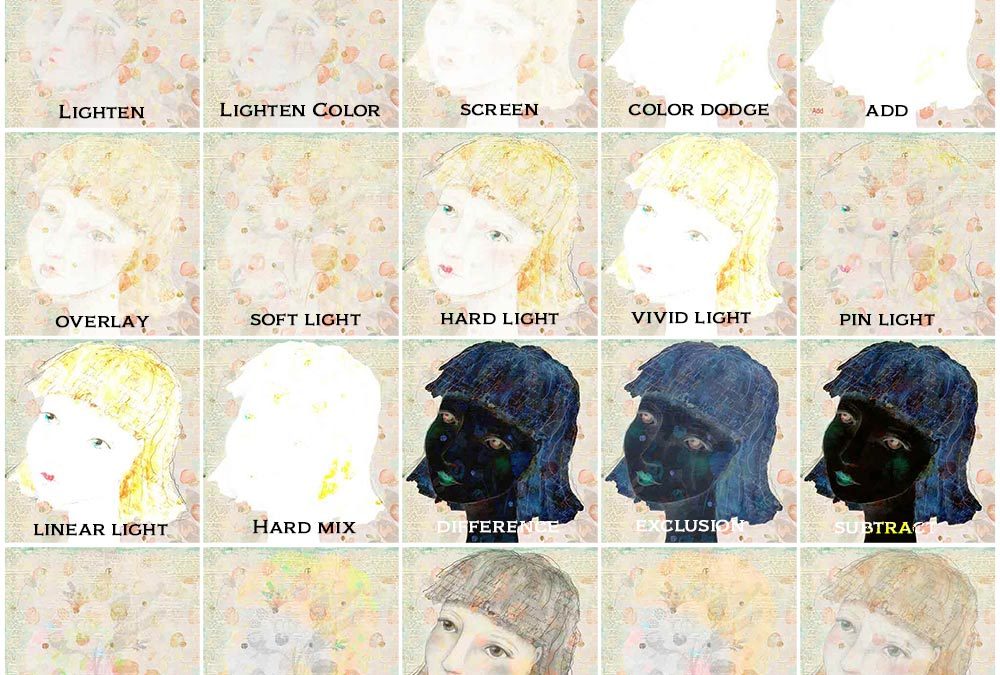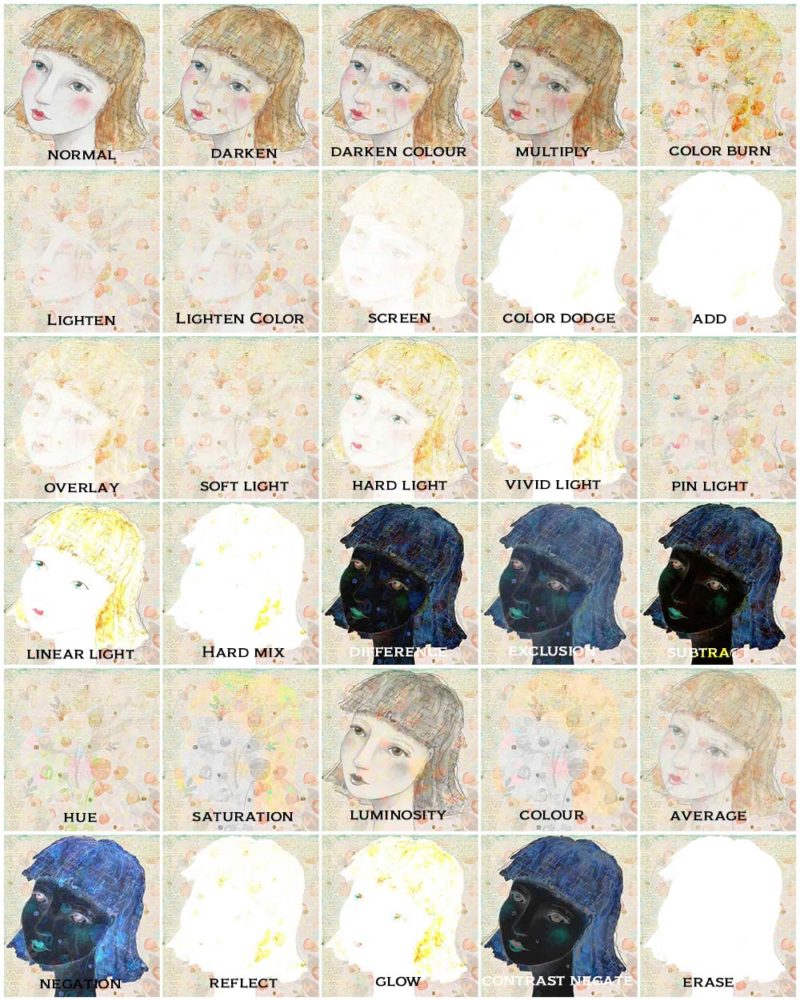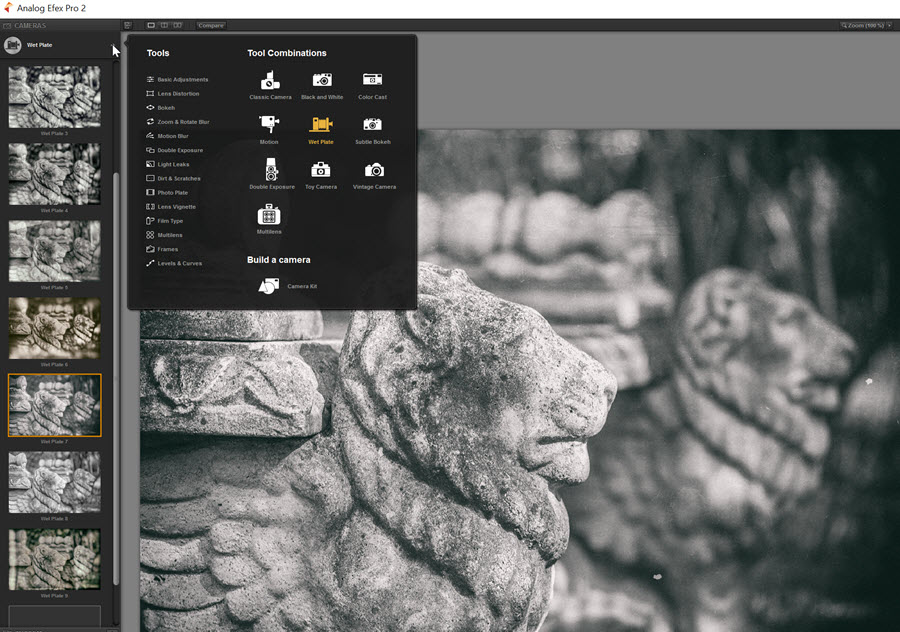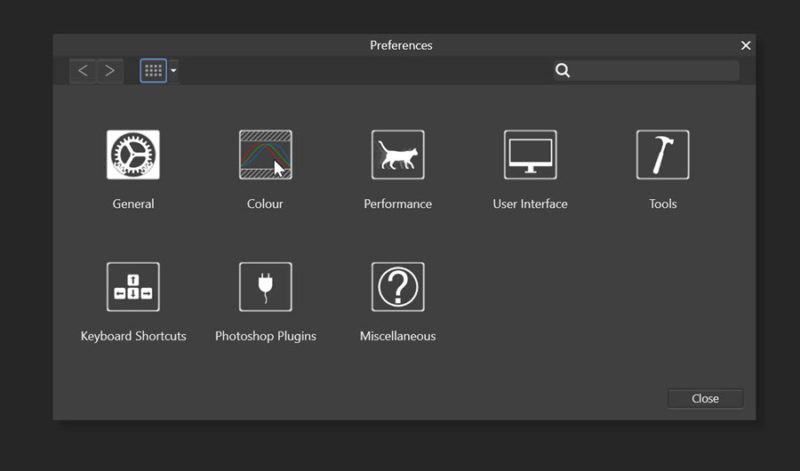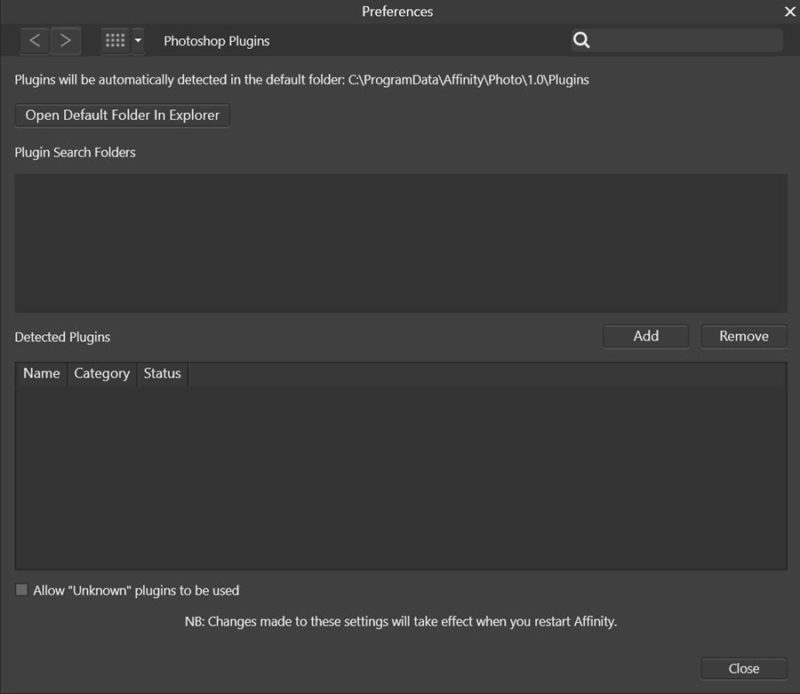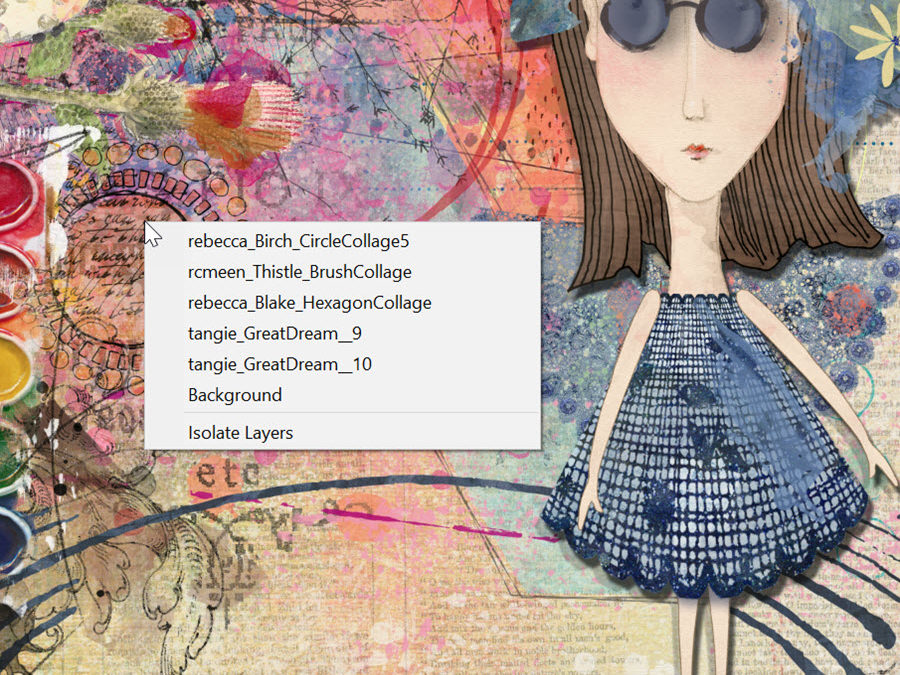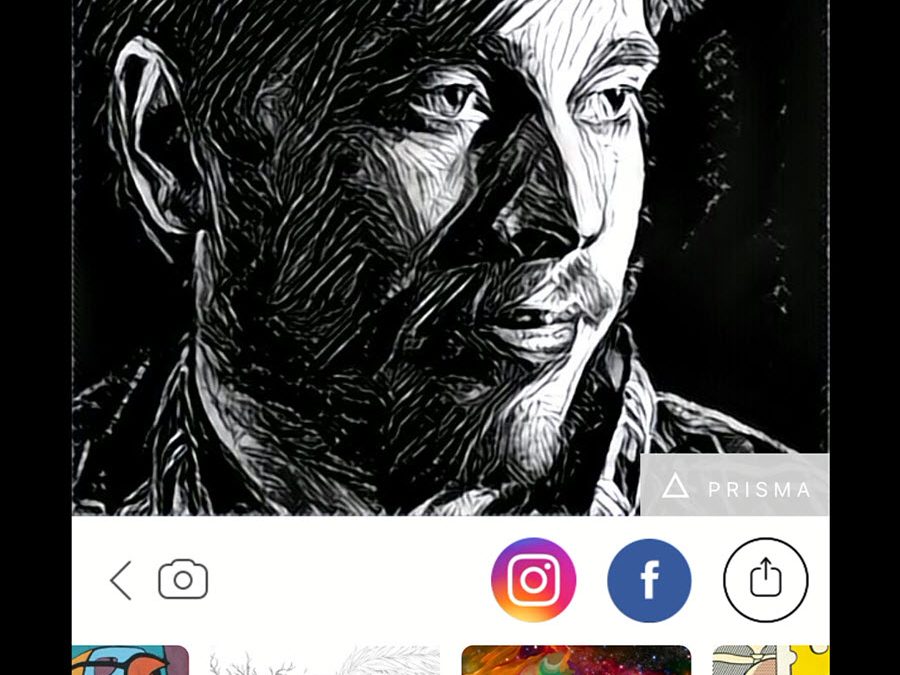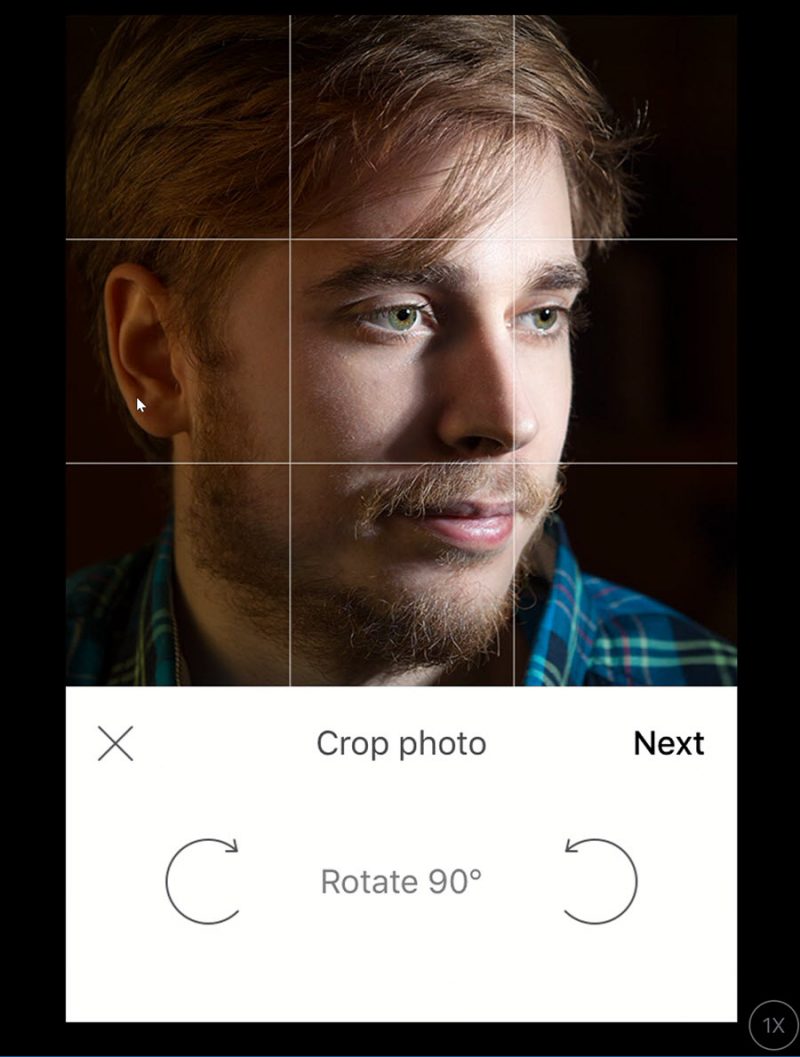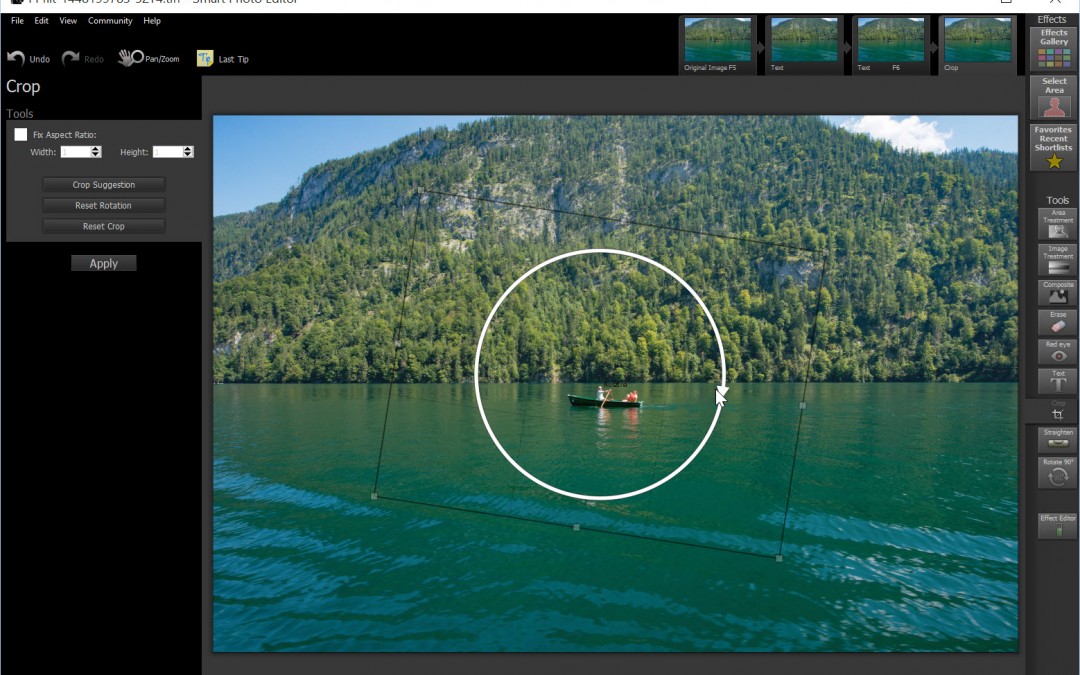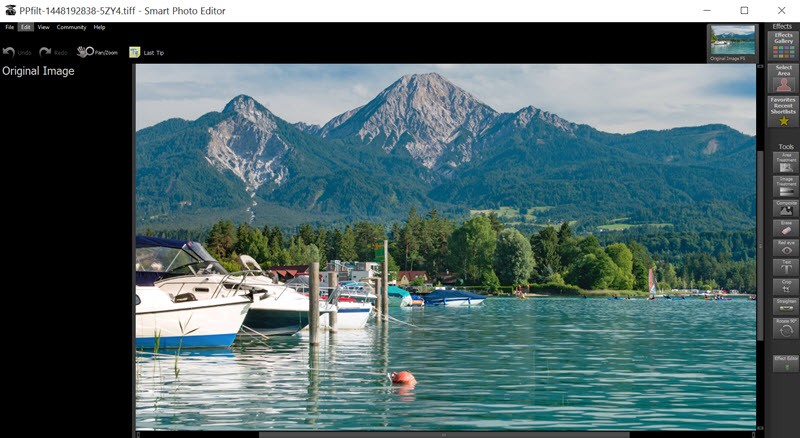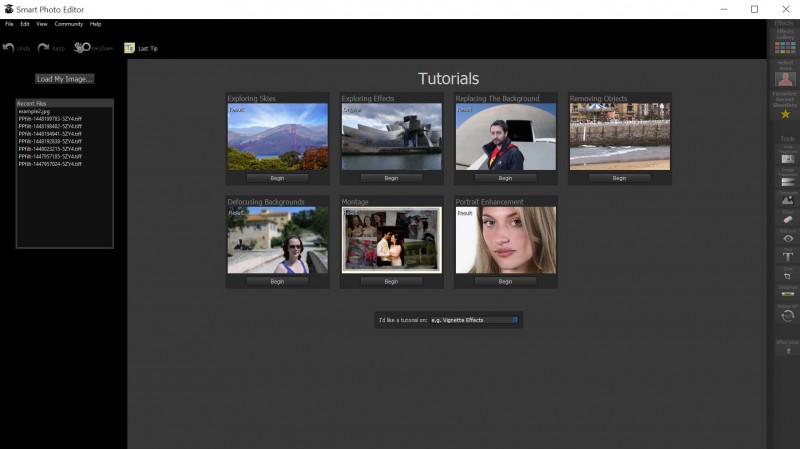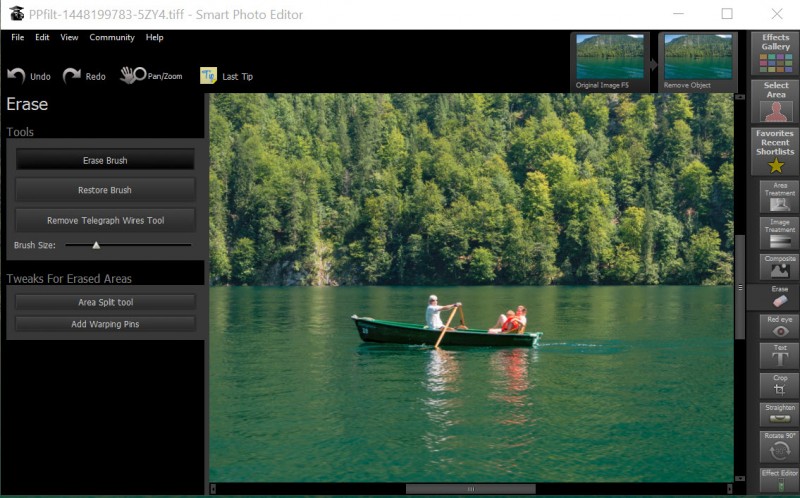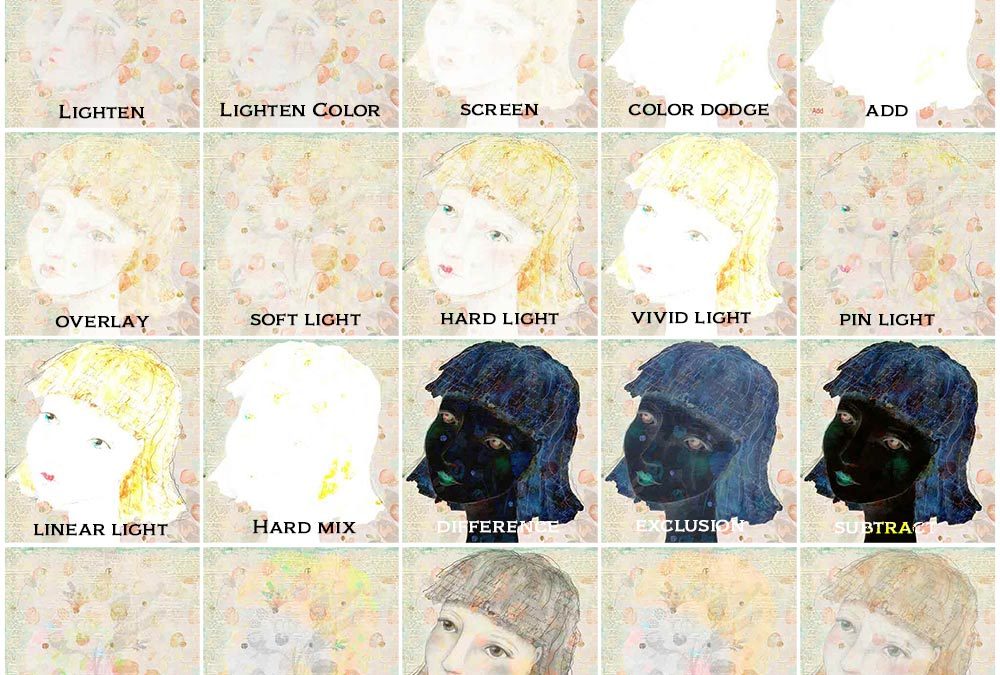
Szerző: Imre Krisztina | 2017. március 30. | Affinity Photo |
Több cikkben szerepelt már a blending kifejezés, épp ideje, hogy legyen egy részletesebb cikk róla. (Photoshop témában már persze volt, most az Affinity-ről van szó.) A blending határozza meg, hogy egy réteg pixelei hogyan keverednek az alatta lévő réteggel. Mindegyikre van tudományos magyarázat, de egyrészt elég nehéz megjegyezni, másrészt, ha betanuljuk, se fogjuk fejből tudni, hogy milyen lesz a végeredmény, így leginkább az a jó megoldás, ha körülbelül tudjuk, mi várható, illetve gyorsan végigfutunk az összesen, és úgy választjuk ki, hogy melyik tetszik a legjobban.
Affinity Photo-ban harminc különböző blending van. Kis összefoglaló (rákattintva nagyobb lesz):
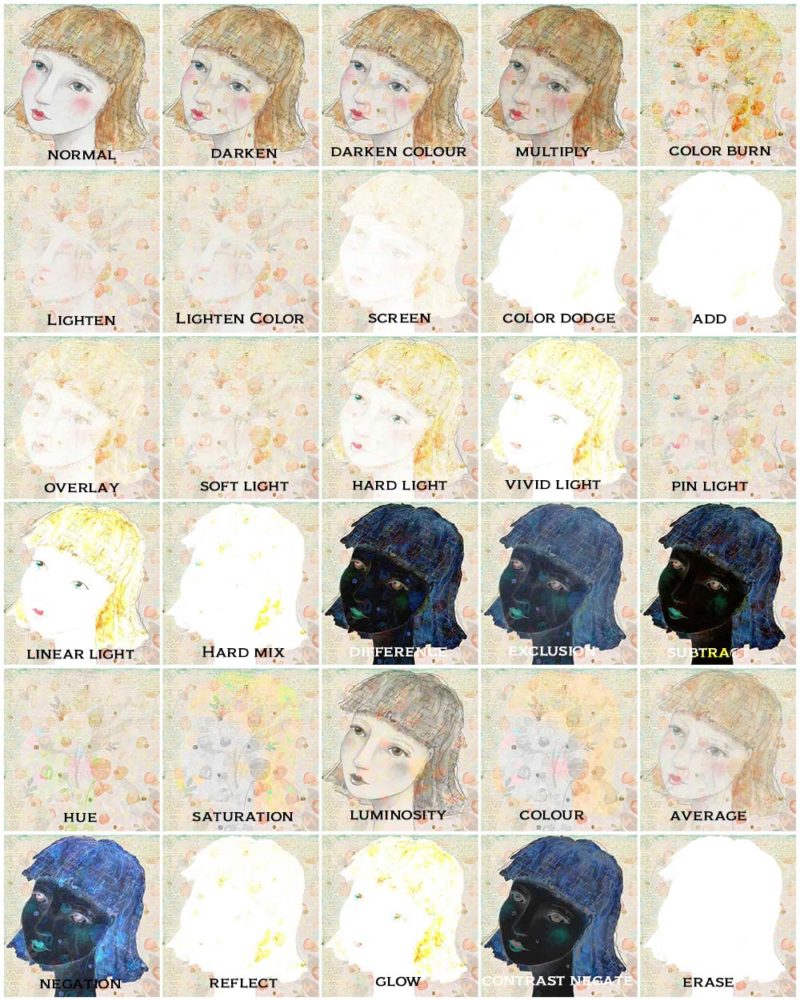
(tovább…)
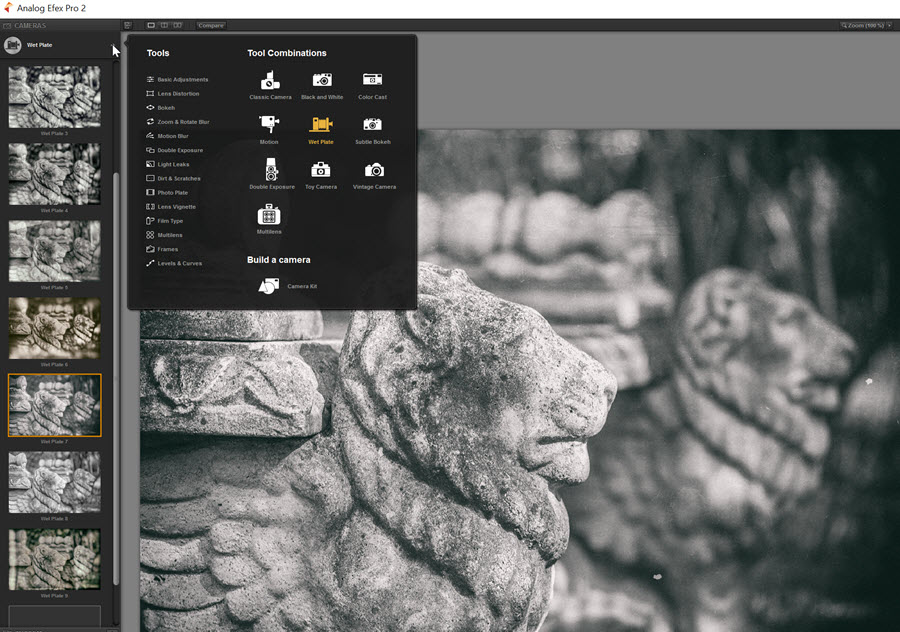
Szerző: Imre Krisztina | 2017. január 12. | Affinity Photo |
Bár még csak elején tartunk az Affinity Photo-val való ismerkedésnek, rögtön egy izgalmas plugint (beépülő modult) mutatok be, amivel különösebb fotószerkesztési ismeret nélkül is különleges képeket lehet készíteni.
A Google NIK Collection még azelőtt, hogy a Google megvásárolta volna, 500 $-ba került, ezt előbb csökkentette a cég, majd tavaly teljesen ingyenes lett. Innen tölthető le.
A telepítés. Ezt most két részre kell bontanom, egyrészt azokra, akik használnak Photoshop-ot, és ott már telepítették a NIK-et, másrészt akiknek csak az Affinity van. Kezdjük az első esettel.
- Edit > Preferences
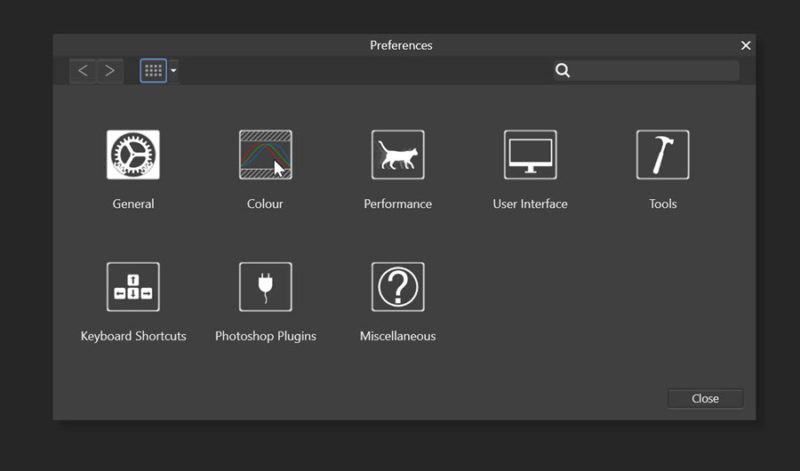
- Katt a Photoshop Plugins-ra.
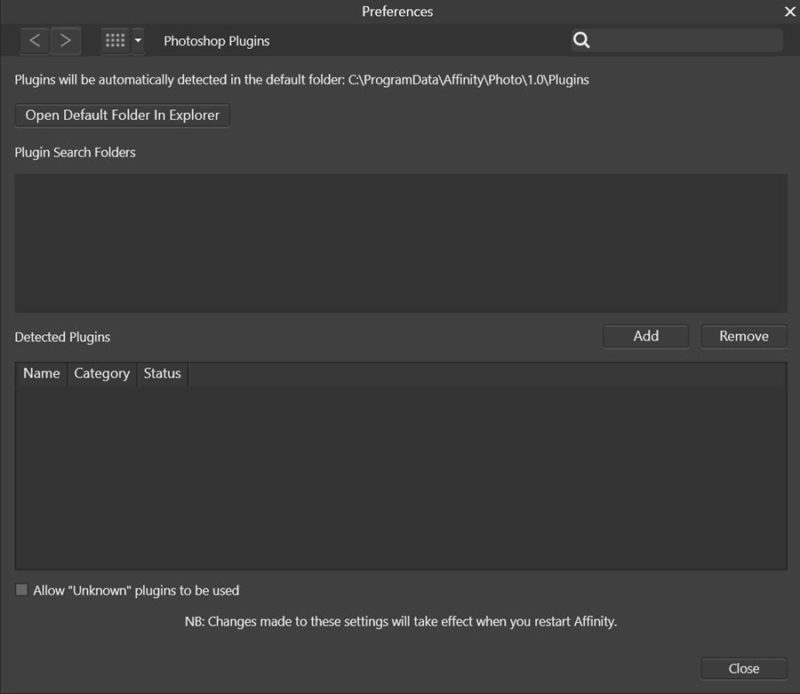
- Katt az Add gombra.
- Keressük meg, hogy hol van a már Photoshop-hoz telepített NIK plugin. Mivel ez a Photoshop verziói szerint változhat, érdemes megnézni a Photoshop plugin-jainál, vagy simán a Program Files-ok között egy Google mappában. Ha megvan, katt a Mappaválasztás ikonra, így az megjelenik a Plugin Search Folders ablakban.
- Az Affinity kérni fogja a program újraindítását, ami a Yes-re kattintva meg is történik.
(tovább…)
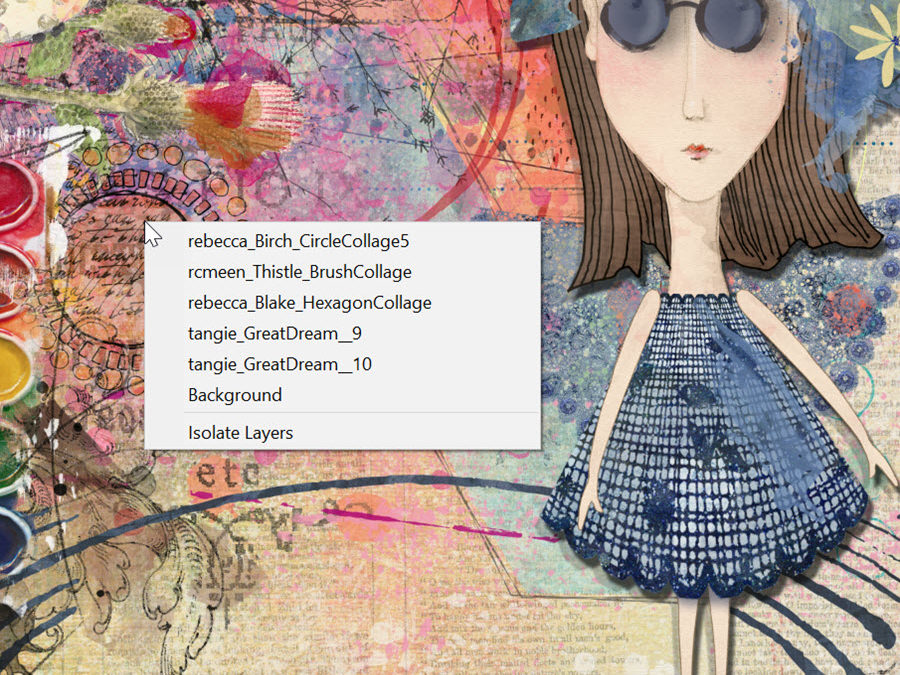
Szerző: Imre Krisztina | 2016. október 13. | Photoshop tippek, trükkök |
Két, hasonló címmel megjelent, bejegyzés után jöjjön egy újabb csokor a hasznos Photoshop apróságokból. Érdemes a régebbieket is megnézni, mert bár a Photoshop frissítésekkel mindig jönnek új lehetőségek, ezek olyan alap funkciók, amiket most is lehet használni. Gyorsabbá és egyszerűbbé tehetjük velük a munkát. Biztos lesz olyan is közte, ami valamikor már szerepelt a cikkekben, de nem árt feleleveníteni:)
Tudtad, hogy egy kijelölés kiindulópontja az lesz, ahova először kattintasz, de ha az ALT-ot is nyomva tartod, akkor ahova kattintasz, az a középpont lesz? A videón jól látható a különbség.
Tudtad, hogy a Bird’s eye view-val, vagyis a madártávlat nézettel könnyen és gyorsan tudsz a nagyított nézetből teljes nézetbe váltani? Ehhez bármilyen eszköz használata mellett katt a H betűre, mely ideiglenes a kéz eszközre vált, és a fotó teljes nézetben jelenik meg. A jelölt terület azt mutatja, mit néztünk közelről, de ezt a jelölőt át tudjuk húzni bárhova, és ha elengedjük a H billentyűt, már az a terület nagyítódik ki.
Tudtad, hogy ha unod a szürke háttérszínt, Shift és klikk, ha a Paint Bucket eszköz aktív, és rögtön a festő színre változik? Jobb-klikk, és visszatérhetsz a szürkéhez. (tovább…)
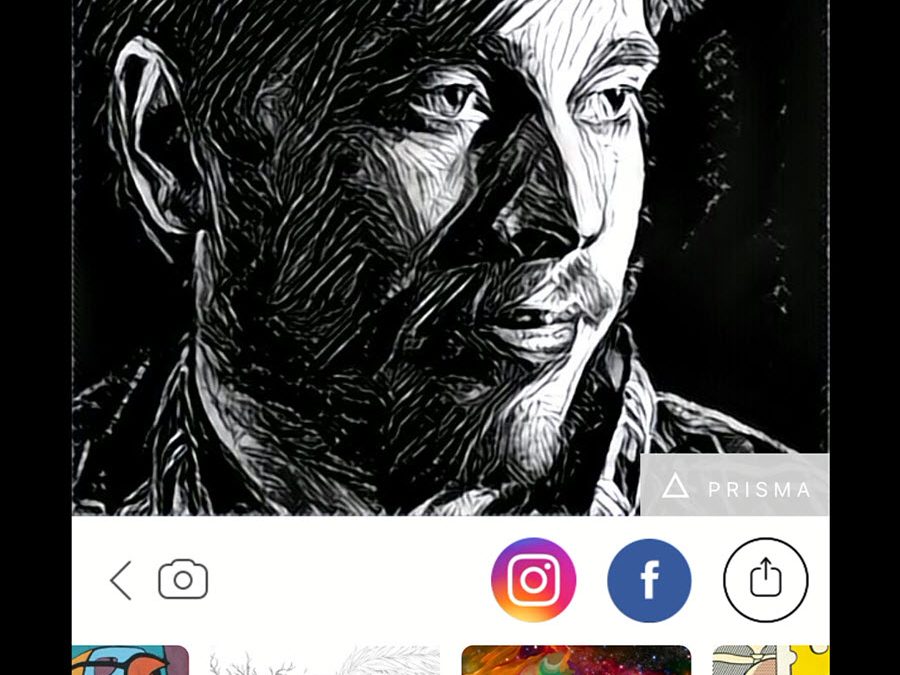
Szerző: Imre Krisztina | 2016. július 21. | Mobilfotózás |
Rengeteg cikk volt a blogon, hogy hogyan lehet egy fotót festménnyé alakítani Photoshop-pal vagy valamilyen plugin-nal. Most egy mobil alkalmazást mutatok be, hogy azok se maradjanak ki a jóból, akik csak telefonnal fotóznak. Igaz, egyelőre csak iOs-ra tölthető le, de hamarosan elérhető Androidra is, és ráadásul ingyenes. Update! Már androidra is! Tény, hogy roppant korlátozottak a lehetőségeink, konkrétan csak választani tudunk a filterek közül, és csökkenthetjük annak hatását, de azért egész jó „festményeket” készíthetünk.
Nagyjából három lépés van. Készíts egy fotót (vagy nyiss meg egyet a meglévők közül), válassz egy filtert, és oszd meg, vagy csak örülj:)
Orosz fejlesztők simán egy instagram képszerkesztőnek tervezték, de az alkalmazás hatalmas sikert aratott, és napok alatt több százezren töltötték le. Készítői azt ígérik, hogy hamarosan videókat és 360°VR-t is lehet így festeni.
Használata igazán egyszerű. Én itt most az iPadról betöltöttem egy fotót. Lehet forgatni, vagy megvágni, utána Next.
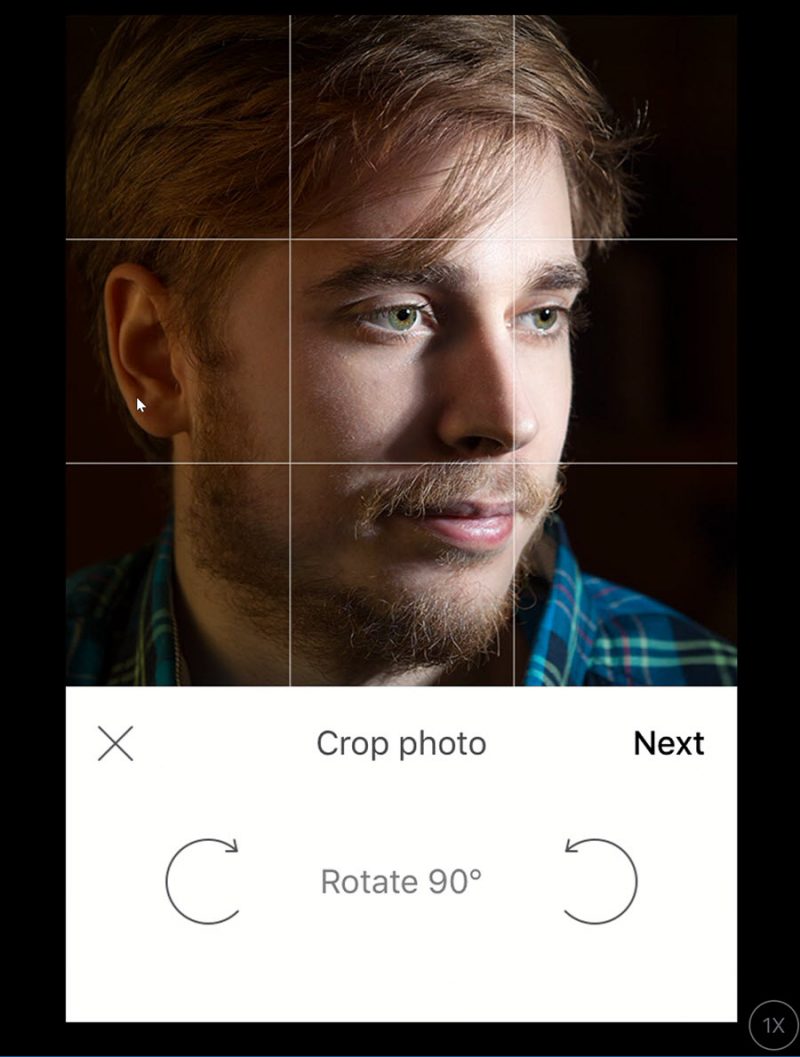 (tovább…)
(tovább…)
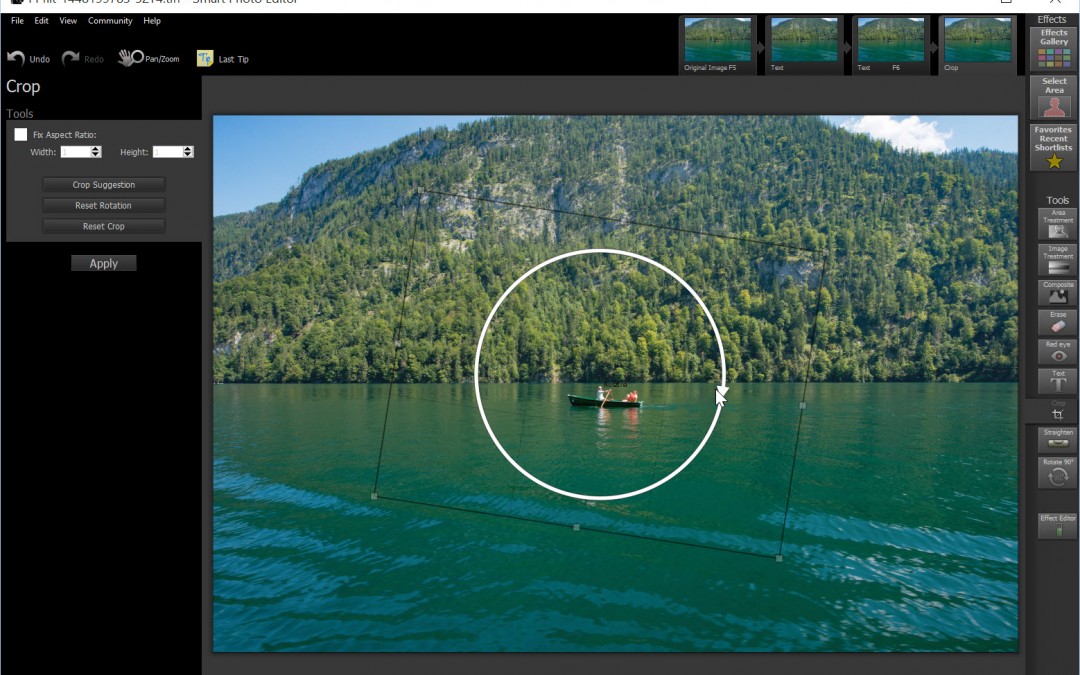
Szerző: Imre Krisztina | 2015. november 26. | Lightroom, Photoshop tippek, trükkök |
Az Anthropics Technology cégnek a PortraitPro-n kívül van egy másik szuper programja, ez a Smart Photo Editor. Trial-ja letölthető kipróbálásra, de most 50% kedvezménnyel vásárolható meg 29.95 $-ért.
Használható Photoshop-ban, Photoshop Elements-ben, Lightroom-ban, és önálló alkalmazásként is. Utóbbi azoknak különösen jó, akik egyéb más képszerkesztő programmal nem rendelkeznek, mert itt az alapkorrekciókat is el lehet végezni.
Photoshop-ban a Filter menü alatt találjuk meg, kiválasztva ez a felület fogad minket.
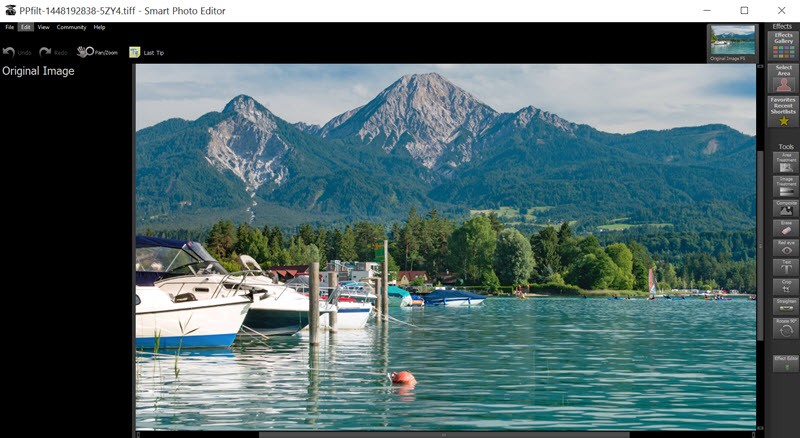
Önálló alkalmazásban ez:
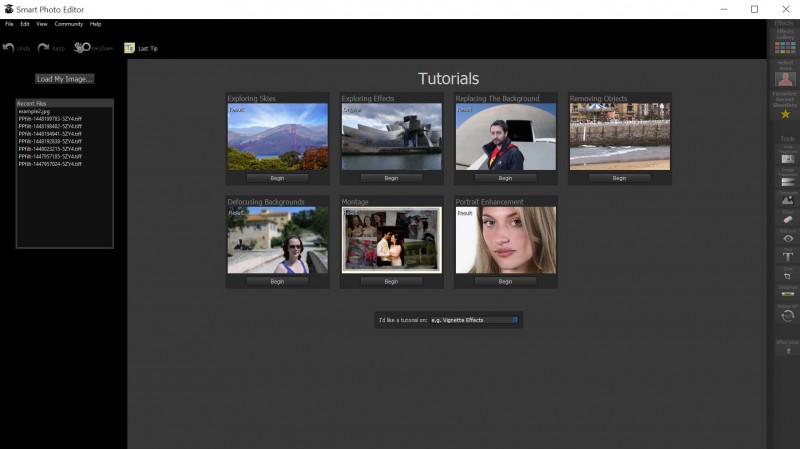
És rögtön felkínál pár bemutatót arról, hogyan készíthetjük el a különböző effekteket.
Előbb nézzük át az eszközöket, az izgalmasabb dolgok aztán jönnek:) Jobb oldalt választunk, mire a bal oldalon a hozzá tartozó eszközök jelennek meg, és infó is, hogy mire tudjuk használni. Ez eleinte nagy segítség, ha már nincs szükségünk rá, akkor a File → Settings-ben kikapcsolhatjuk.
Erase Eltüntethetjük a nemkívánatos elemeket.
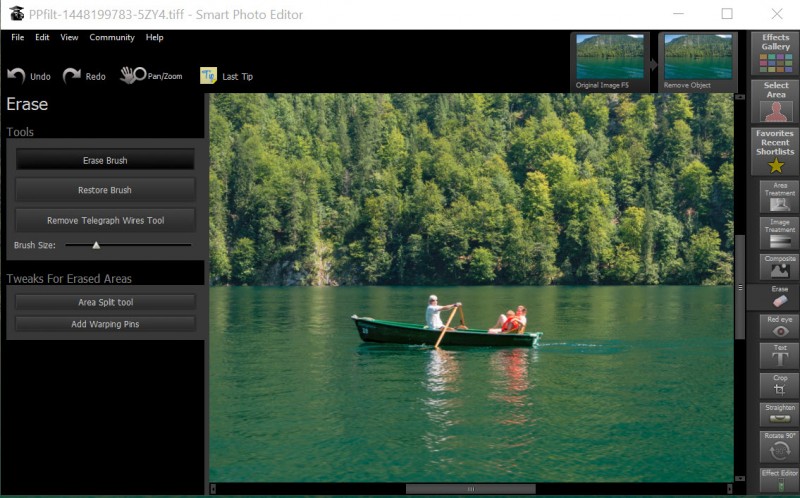
Az ecsettel megjelöljük a területet, mire automatikusan kiválaszt egy helyet, ahonnan mintát vesz, ezt arrébb húzhatjuk, ha szükség van rá. Az eredetit jelölő kék zóna bal sarkában lévő ikonra kattintva szerkeszthetjük a másolás tulajdonságait.

(tovább…)